
您是否想知道数据恢复是如何工作的?在本文中,我们将提供一个该过程的概述,解释您成功恢复数据所需了解的所有内容。
通过阅读本文获得的知识,可以帮助您避免成为每年经历数据丢失的32%位计算机用户之一。
目录
什么是数据恢复?
数据恢复是从存储设备恢复丢失、损坏、损坏的、被删除的或其他无法访问的数据的行为,包括硬盘,USB闪存驱动器,内存卡,CD和DVD,RAID阵列等。
因为存储设备和数据丢失情况多种多样,所以有许多不同的数据恢复方法。总体而言,这些方法可以分为两大类:
- 逻辑数据恢复: 这种数据恢复方法是使用软件工具进行的。它通常涉及数据损坏、各种文件系统问题、意外格式化和其他与软件相关的数据丢失原因。
- 物理数据恢复 : 另一方面,物理数据恢复涉及存储设备的某种物理损坏,导致其无法正常工作。这种损坏需要修复,才能再次访问存储在设备上的数据。
由于物理数据恢复需要专业设备,例如洁净室(根据他们的一位制造商,每平方英尺的成本从不到100美元到超过1000美元不等),其成本通常比逻辑数据恢复的成本高得多。
事实上,在很多情况下,逻辑数据恢复可以在家中使用数据恢复软件完成。使用数据恢复软件恢复丢失的数据非常简单,有很多可以免费下载和安装的软件解决方案。
数据恢复软件是如何工作的?
数据恢复软件一词指的是用于从存储设备中恢复文件的专用应用程序。有许多不同的数据恢复软件应用程序,每个都使用自己的数据恢复算法来提供尽可能好的结果。以下是它们大多数的工作原理:
- 分析有关文件和文件夹的信息 :现代文件系统(如NTFS和APFS)存储有关文件和文件夹的信息,包括它们的名称、路径和时间戳。数据恢复软件应用程序会查找这些信息并使用它来恢复丢失的数据。
- 搜索已知文件类型 :当文件和文件夹的信息不可用或不足时,数据恢复软件可以通过逐扇区分析存储设备来搜索已知的文件类型。这种方法可以从严重损坏的文件系统中恢复数据。
最佳的数据恢复软件解决方案结合了多种恢复方法,以有效应对各种不同的数据丢失场景。
文件是如何被删除的?
由于文件通常被删除的方式,数据恢复是可能的:
- 首先,用户选择一个文件。
- 然后,他们将文件移动到回收站(Windows)或垃圾桶(macOS)。
- 用户继续使用他们的计算机。
已移至回收站或垃圾桶的文件 可以轻松恢复,直到用户决定清空临时存储空间。
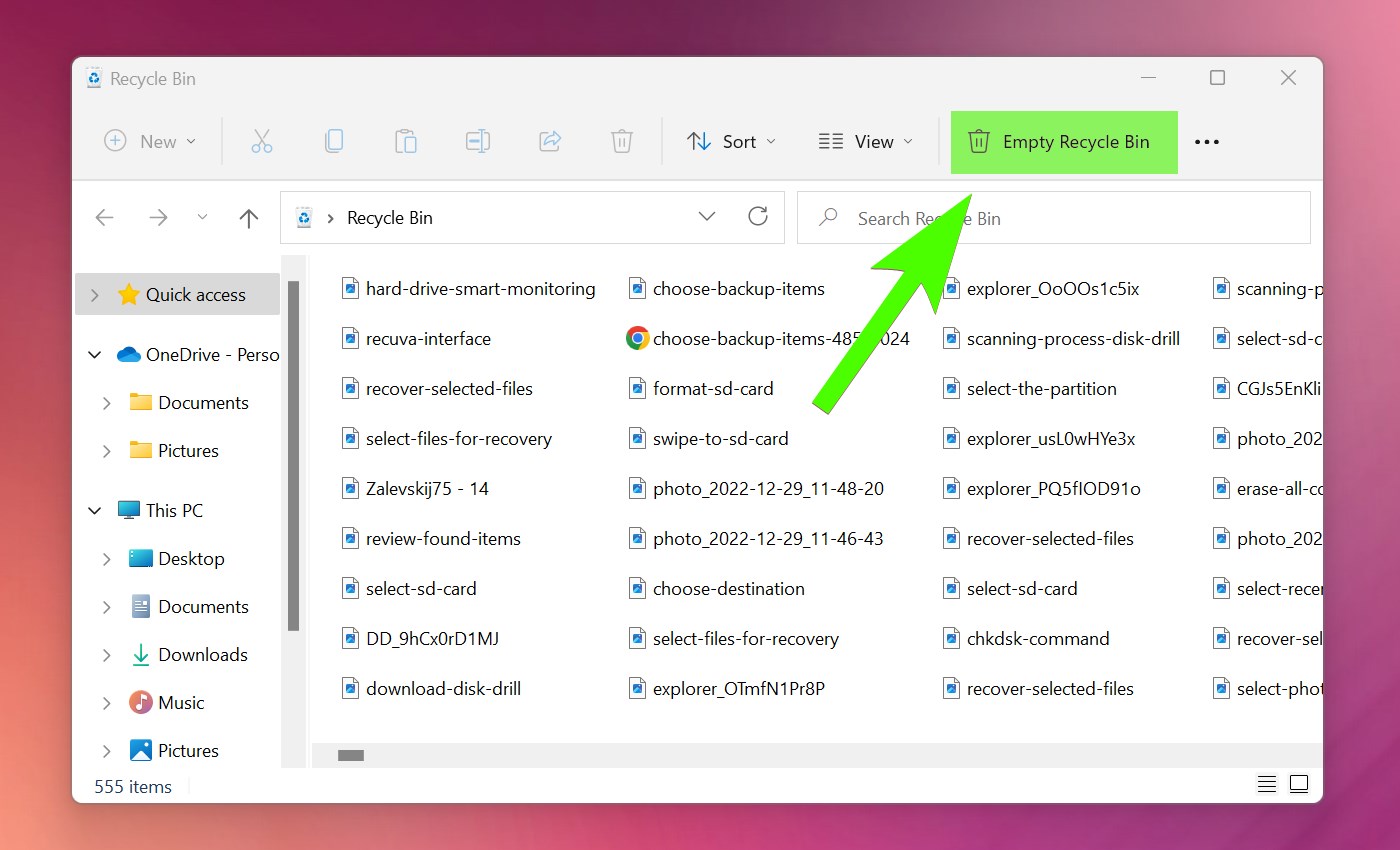
但即便如此,清空回收站或垃圾桶中的文件不会立即消失。相反,它们占用的存储空间会变得可用于新文件,并且可能需要一些时间才能覆盖原始数据。
时间长短取决于存储设备的大小、使用情况以及其他多种因素,其中许多因素难以准确预测。这就是为什么尽早开始数据恢复非常重要。
固态硬盘 (SSD) 恢复
![]() 不幸的是,上一部分中强调的陈述在涉及固态驱动器 (SSD) 时并不总是适用。这是因为许多较新的SSD利用了所谓的TRIM 命令,其目的是通过清除不再需要的数据块来提高性能。
不幸的是,上一部分中强调的陈述在涉及固态驱动器 (SSD) 时并不总是适用。这是因为许多较新的SSD利用了所谓的TRIM 命令,其目的是通过清除不再需要的数据块来提高性能。
如果在您的电脑上启用了TRIM,您可能无法恢复已删除超过几天的数据(最多)。以下是检查TRIM是否启用的方法:
| 窗口 | macOS |
|
|
损坏的文件怎么办?它们也能恢复吗?
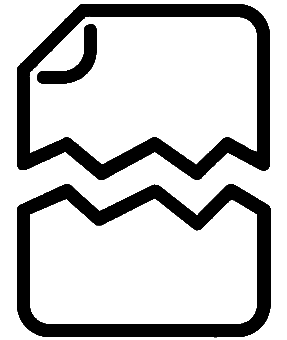 当然,文件可能因为很多不同的原因变得不可访问,损坏就是其中之一。损坏的文件是指某种程度上被损坏到无法打开或以其他方式访问的文件。
当然,文件可能因为很多不同的原因变得不可访问,损坏就是其中之一。损坏的文件是指某种程度上被损坏到无法打开或以其他方式访问的文件。
好消息是,损坏的文件通常可以恢复,但恢复过程可能涉及一些额外步骤。比如,您可能需要使用磁盘检查或急救等系统工具来修复存储设备,然后使用数据恢复软件扫描它。
如何使用数据恢复软件?
使用数据恢复软件出奇地简单,前提是您选择像 磁盘钻探 这样的适合初学者的解决方案。整个过程归结为三个简单的步骤:
第1步:安装数据恢复软件

首先,选择一个数据恢复应用程序并将其安装在您的电脑上。使用与您想要恢复的设备不同的存储设备,以避免覆盖您丢失的文件。
步骤2。扫描您的存储设备
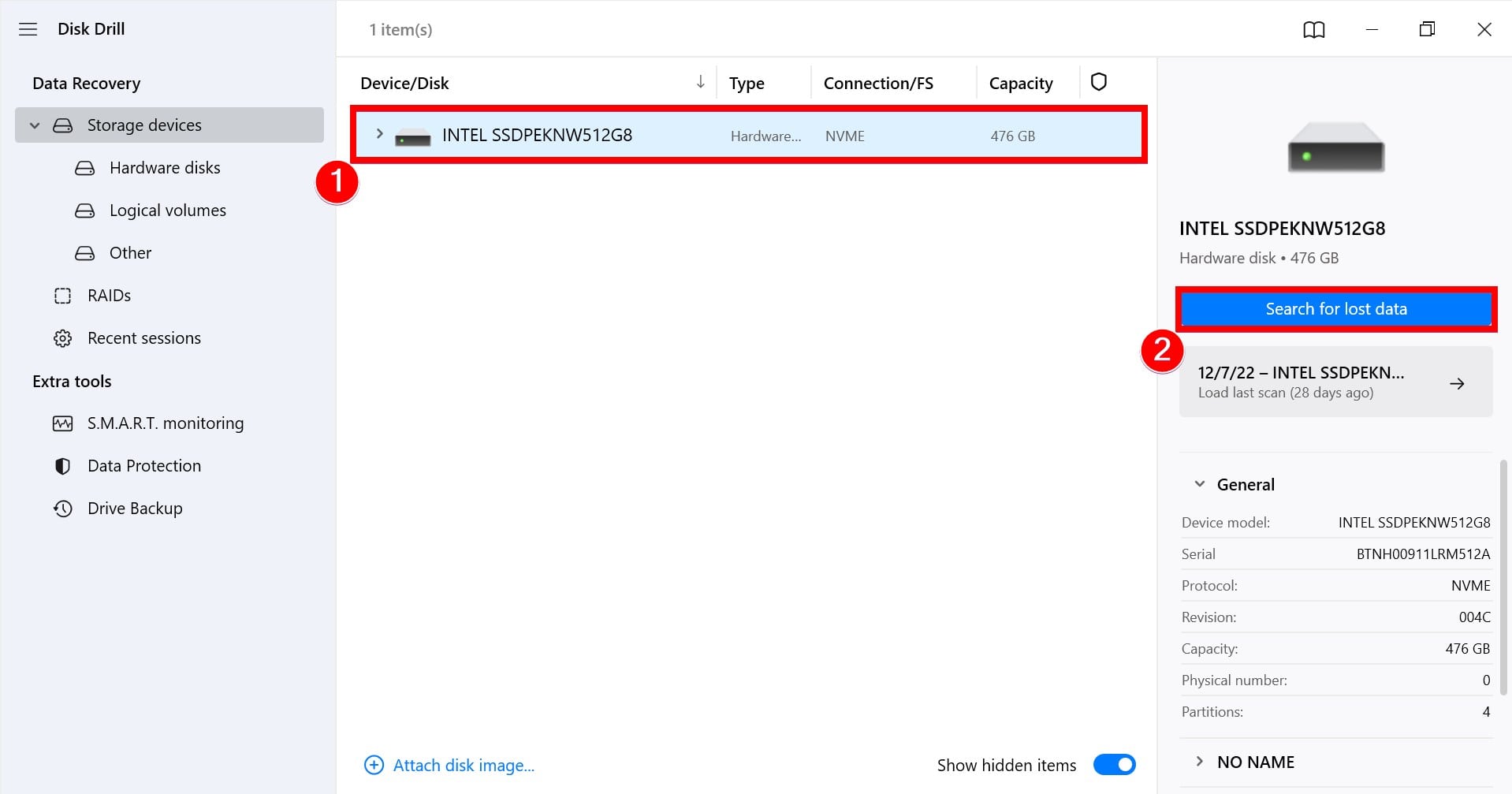
接下来,启动数据恢复应用程序并扫描您的存储设备。例如,Disk Drill 可以通过简单的一键操作扫描任何存储设备。无论您是在扫描1TB硬盘还是小型内存卡,过程都是一样的。唯一的例外是Android和iOS智能手机和平板电脑。
步骤 3. 恢复您的数据
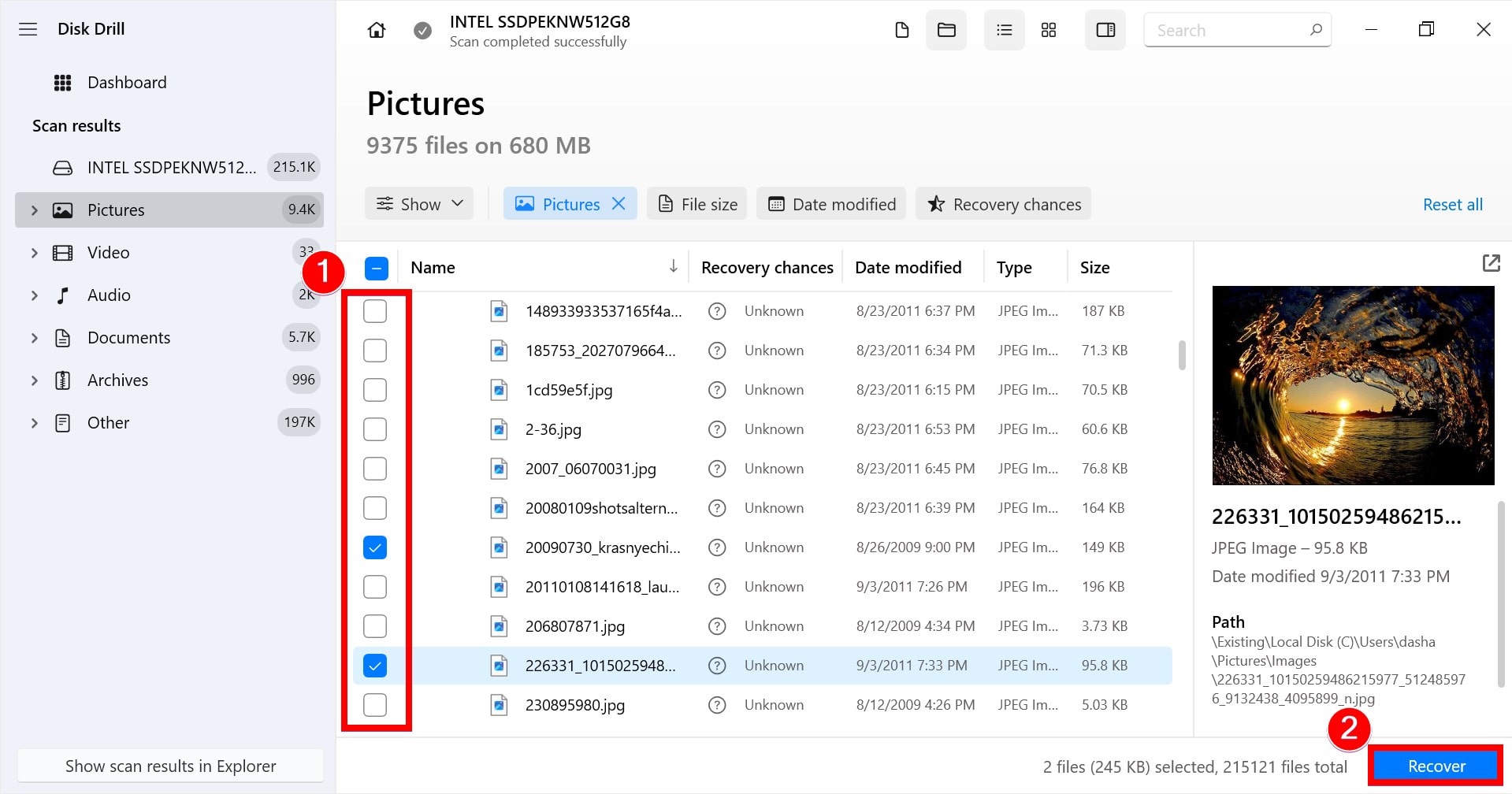
最后,选择您的文件并将它们恢复到合适的存储设备。同样,您不想使用相同的存储设备以避免覆盖您试图恢复的相同数据。
如何提高数据恢复成功的机会?
数据恢复是一个复杂的过程,并不总是能达到预期结果。幸运的是,有几件事可以做来增加成功恢复数据的机会:
- ⏳ 别等 : 越早开始数据恢复,效果越好。拖延数据恢复过程,只会增加覆盖文件的风险,使其无法恢复。
- ⛔ 停止使用存储设备 : 绝不要使用包含要恢复文件的存储设备。如果删除的文件存储在系统驱动器上,请将其从计算机上拆下并连接到另一台计算机。
- 💽 制作备份 : 通过定期备份所有重要数据并将其存储在安全的地方,即使在最糟糕的数据丢失情况下(例如物理存储设备毁坏),也能够进行恢复。
这三个简单的做法可以显著增加数据恢复的成功几率,使您无需在专业数据恢复服务上花费金钱即可找回数据。
 7 Data Recovery
7 Data Recovery 



